كيفية جعل Ubuntu يبدو مثل Windows 7 [Theme]
Ubuntu على الرغم من التحسينات الأخيرة في المظهر ، يمكن القول أنه لا يتطابق مع أناقة Windows 7 Aero Glass Look. إذا كنت من مستخدمي Windows الذين بدأوا مؤخرًا في استخدام Ubuntu أو أحد عشاق Linux المتشددين المهتمين بتأثير Windows Aero Glass لسطح المكتب Ubuntu الخاص بك. هنا دليل لمساعدتك على القيام بذلك.
بادئ ذي بدء ، افتح Terminal في Ubuntu من Applications -> Accessories. بعد ذلك ، أدخل الأوامر التالية في Terminal (واحدًا تلو الآخر).
القرص المضغوط $ HOME. sudo wget http://web.lib.sun.ac.za/ubuntu/files/help/theme/gnome/win7-setup.sh sudo chmod 0755 $ HOME / win7-setup.sh $ HOME / win7-setup.sh
سيؤدي هذا إلى تنزيل حزمة سمات Windows 7.
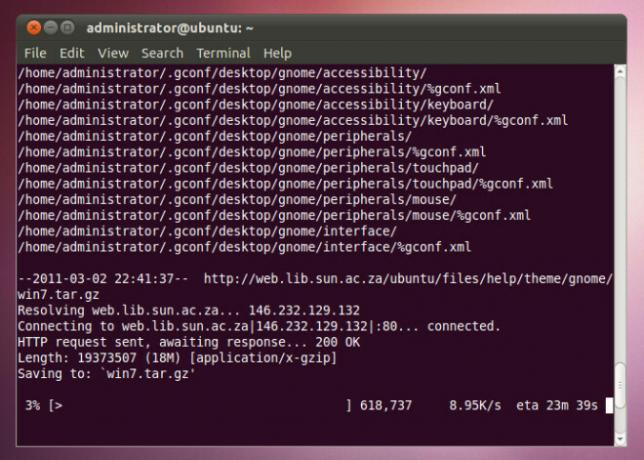
بمجرد تنزيل الحزمة ، سترى مطالبة لبدء تثبيت موضوع Win7. انقر فوق "موافق" للمتابعة.

سيتبع ذلك عدد من المطالبات المختلفة حيث ستحتاج ببساطة إلى النقر فوقحسنا لاستكمال. خلال هذه المطالبات ، قد يُطلب منك تثبيت حزم معينة مطلوبة لإكمال العملية. على سبيل المثال ، قد تطلب تثبيت النبيذ، الذي يسمح بتشغيل برامج Windows في بيئة Linux.
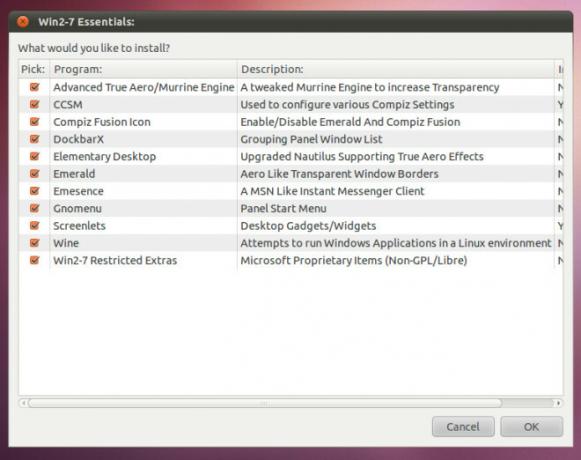
بعد تثبيت باقي الحزم ، افتح Terminal مرة أخرى وأدخل الأمر التالي:
موضوع الإعداد win7
بعد ذلك ، سيتحول Ubuntu إلى Windows 7 مثل سطح المكتب. تسجيل الخروج وتسجيل الدخول حتى تسري التغييرات بالكامل.
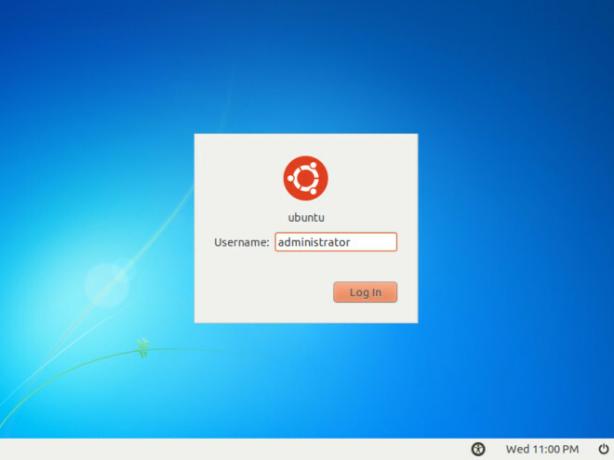
هذا كل ما عليك القيام به لمنح سطح مكتب Ubuntu مظهر Windows 7.
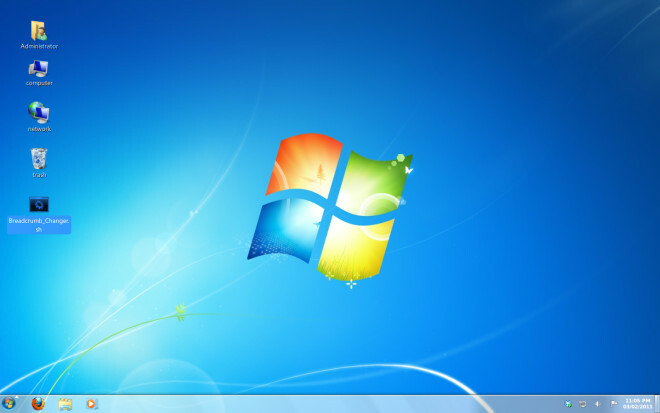
وتجدر الإشارة إلى أن المظهر الجديد قد يستغرق بعض الوقت للتعود عليه ، حيث قد تبدأ تطبيقات Ubuntu في الظهور غير مألوفة بسبب مظهر Windows 7 الذي ستعتمده واجهتها. من الأمثلة الجيدة على ذلك مركز برامج Ubuntu الذي سيبدو كدليل شائع مفتوح في مستكشف Windows.
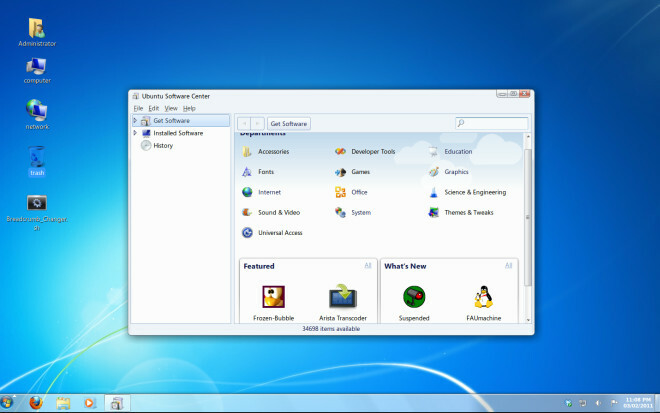
بحث
المشاركات الاخيرة
كيفية عمل نسخة احتياطية من إعدادات متصفح Opera على Linux
أسرع طريقة لعمل نسخة احتياطية من متصفح Opera الإعدادات على سطح مكتب...
كيفية الوصول إلى خادم Plex على Raspberry Pi
RasPlex هو نظام تشغيل خفيف الوزن ، بمجرد تثبيته على Raspberry Pi ، ...
كيفية تثبيت محرر الصور PhotoFlare على لينكس
PhotoFlare مثير للإعجاب محرر الصور لينكس. وهو يدعم الاقتصاص السريع ...



